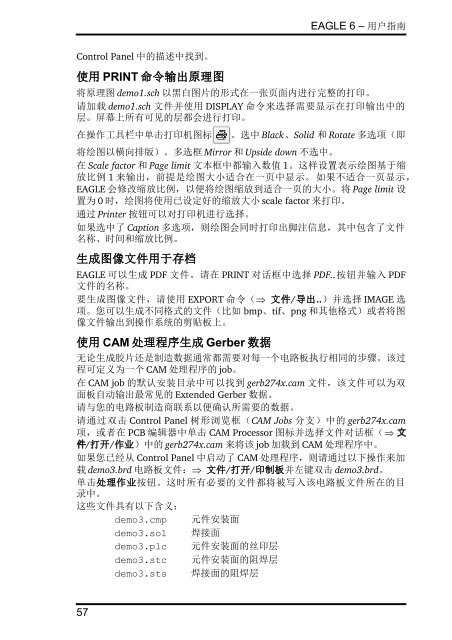EAGLE - Cadsoft
EAGLE - Cadsoft
EAGLE - Cadsoft
You also want an ePaper? Increase the reach of your titles
YUMPU automatically turns print PDFs into web optimized ePapers that Google loves.
Control Panel 中的描述中找到。<br />
使用 PRINT 命令输出原理图<br />
<strong>EAGLE</strong> 6 – 用户指南<br />
将原理图 demo1.sch 以黑白图片的形式在一张页面内进行完整的打印。<br />
请加载 demo1.sch 文件并使用 DISPLAY 命令来选择需要显示在打印输出中的<br />
层。屏幕上所有可见的层都会进行打印。<br />
在操作工具栏中单击打印机图标 。选中 Black、Solid 和 Rotate 多选项(即<br />
将绘图以横向排版)。多选框 Mirror 和 Upside down 不选中。<br />
在 Scale factor 和 Page limit 文本框中都输入数值 1。这样设置表示绘图基于缩<br />
放比例 1 来输出,前提是绘图大小适合在一页中显示。 如果不适合一页显示,<br />
<strong>EAGLE</strong> 会修改缩放比例,以便将绘图缩放到适合一页的大小。将 Page limit 设<br />
置为 0 时,绘图将使用已设定好的缩放大小 scale factor 来打印。<br />
通过 Printer 按钮可以对打印机进行选择。<br />
如果选中了 Caption 多选项,则绘图会同时打印出脚注信息,其中包含了文件<br />
名称、时间和缩放比例。<br />
生成图像文件用于存档<br />
<strong>EAGLE</strong> 可以生成 PDF 文件。请在 PRINT 对话框中选择 PDF..按钮并输入 PDF<br />
文件的名称。<br />
要生成图像文件,请使用 EXPORT 命令(� 文件/导出..)并选择 IMAGE 选<br />
项。您可以生成不同格式的文件(比如 bmp、tif、png 和其他格式)或者将图<br />
像文件输出到操作系统的剪贴板上。<br />
使用 CAM 处理程序生成 Gerber 数据<br />
无论生成胶片还是制造数据通常都需要对每一个电路板执行相同的步骤。该过<br />
程可定义为一个 CAM 处理程序的 job。<br />
在 CAM job 的默认安装目录中可以找到 gerb274x.cam 文件,该文件可以为双<br />
面板自动输出最常见的 Extended Gerber 数据。<br />
请与您的电路板制造商联系以便确认所需要的数据。<br />
请通过双击 Control Panel 树形浏览框(CAM Jobs 分支)中的 gerb274x.cam<br />
项,或者在 PCB 编辑器中单击 CAM Processor 图标并选择文件对话框(� 文<br />
件/打开/作业)中的 gerb274x.cam 来将该 job 加载到 CAM 处理程序中。<br />
如果您已经从 Control Panel 中启动了 CAM 处理程序,则请通过以下操作来加<br />
载 demo3.brd 电路板文件:� 文件/打开/印制板并左键双击 demo3.brd。<br />
单击处理作业按钮。这时所有必要的文件都将被写入该电路板文件所在的目<br />
录中。<br />
这些文件具有以下含义:<br />
demo3.cmp 元件安装面<br />
demo3.sol 焊接面<br />
demo3.plc 元件安装面的丝印层<br />
demo3.stc 元件安装面的阻焊层<br />
demo3.sts 焊接面的阻焊层<br />
57